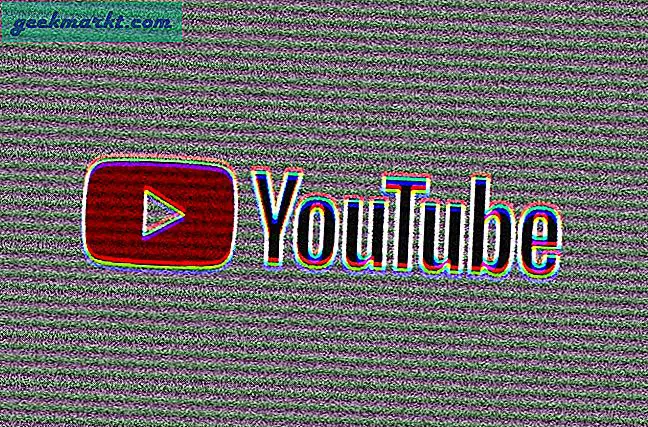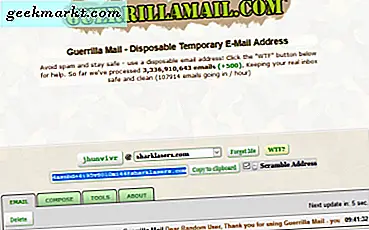Wie unzählige andere benutze ich mein Android-Handy, um Anrufe zu tätigen, Nachrichten zu senden und zu empfangen, meine täglichen Aufgaben zu verwalten, den Kalender zu überprüfen, Bankgeschäfte zu tätigen, E-Mails zu senden, meinen Zeitplan zu überprüfen und ... Puh, wurde müde! Android-Handys sind ein Kraftpaket, aber ich benutze meinen PC auch oft.
Dies stellt eine Situation dar. Wie verwalte ich zwei Geräte mit sehr unterschiedlichen Betriebssystemen und Mechanismen zusammen? Während es Möglichkeiten gibt Steuern Sie den Desktop von Ihrem Android ausIch werde über einige Apps sprechen, mit denen Sie Ihr Android-Telefon von einem Windows-Computer aus steuern können.
Fernbedienung Android Phone vom PC
1. DeskDock
Einer der Hauptgründe, warum ich einfach gerne an meinem PC oder Laptop arbeite, ist, dass ich eine Maus und eine Tastatur verwenden kann. Ah, die Schönheit und Einfachheit dieser beiden Eingabegeräte überrascht mich immer wieder aufs Neue. Zeigen Sie einfach und klicken Sie weg.
Sie benötigen ein USB-Kabel, um eine Verbindung zu Ihrem Android und PC herzustellen, wodurch Ihr Android in einen zweiten Bildschirm verwandelt wird. Die App funktionierte auf meinem Windows-PC, MacOS und meinem Linux-basierten Lenovo-Laptop. Obwohl ich es nicht versucht habe, können Sie mehrere Android-Geräte an einen einzelnen PC anschließen. Hier finden Sie eine vollständige Anleitung Verwendung und Einrichtung von Deskdock.
DeskDock hilft Ihnen bei der Verwendung der Maus und Ihres PCs Tastatur auf Ihrem Android. Sie können jetzt auf die Telefon-App klicken und mit der Maus telefonieren. Geben Sie eine Textnachricht ein und senden Sie sie über Ihre Tastatur. Kopieren, lange, bedeutungslose URLs einfügen.
Es gibt zwei Nachteile bei der Verwendung von Deskdock. Zum einen werden keine Videos gestreamt, wie Sie sie in Google Remote Desktop oder einer VNC-Anwendung erhalten. Zweitens müssen Sie zum Ausführen der App die Java-Laufzeitumgebung installieren (JRE) auf Ihrem PC, wodurch möglicherweise Sicherheitslücken in Ihrem System geöffnet werden.
Die kostenlose Version funktioniert nur mit der Maus, während die kostenpflichtige Version zum Preis von 5,49 US-Dollar hinzugefügt wird TastaturfunktionalitätEntfernen Sie Anzeigen und fügen Sie eine Drag & Drop-Funktion hinzu.
DeskDock ist cool, aber in mehrfacher Hinsicht eingeschränkt, wie Sie herausfinden werden.
Laden Sie DeskDock (Freemium) herunter
2. AirDroid
Ich benutze AirDroid sehr konsequent. Es hilft mir, Bilder und Fotos zu verwalten und zu übertragen, eine Maus oder eine Tastatur zu verwenden, eine Zwischenablage anzubieten und alle Benachrichtigungen anzuzeigen. Im Gegensatz zu DeskDock, wo Sie ein USB-Kabel verwenden und eine Reihe von Treibern und Software installieren müssen, bietet AirDroid einen einfachen Ansatz zur Fernsteuerung von Android-Telefonen vom PC aus.
Airdroid funktioniert wie WhatsApp Web. Sie beginnen mit der Installation der App aus dem Google Play Store. Sobald Sie fertig sind, öffnen Sie die App. Sie sehen drei Optionen, wählen Sie AirDroid Web. Öffnen Sie jetzt web.airdroid.com in Ihrem Browser. Sie können sich entweder anmelden oder den QR-Code mit Ihrem Android-Telefon scannen. Ich kann jetzt sehen, dass mein Android-Startbildschirm im Browser alle Apps und Dateien leicht zugänglich macht.
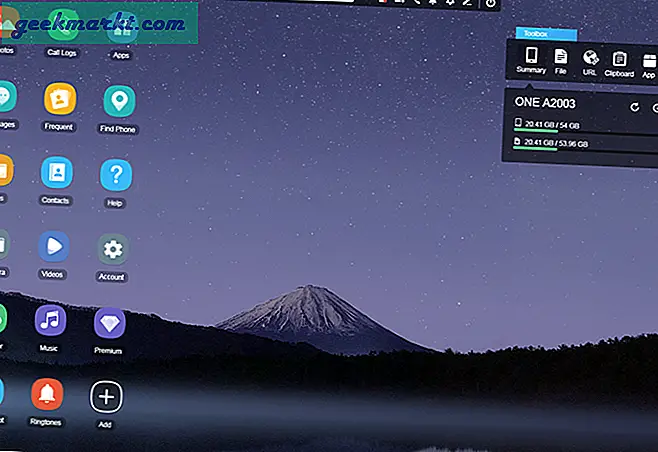
Das vereinfacht das Leben für mich wirklich so, wie es für Sie sein wird. Hier ist ein hinterhältiger Tipp. Stellen Sie das Handy mit der Vorder- oder Rückkamera in Richtung Kinderzimmer und verwenden Sie AirDroid, um zu sehen, was sie vorhaben. Du kannst auch Spiegeln Sie Ihren Android-Bildschirm Klicken Sie auf Ihrem Computer mit Airdroid auf das Screenshot-Symbol auf der Airdroid-Web-Benutzeroberfläche.
Während Sie Ihr Android teilweise mit Airdroid steuern können (wie Zugriff auf SMS, Dateisystem, Gerätekamera, Spiegelbildschirm usw.), gibt es keine Möglichkeit, einen Mausklick zu simulieren oder sogar eine Computertastatur unter Android zu verwenden, wie wir es in DeskDock getan haben. In der Vergangenheit hatte Airdroid auch einige Sicherheitslücken.
Airdroid folgt einem Freemium-Modell. Die App kann größtenteils kostenlos verwendet werden. Es gibt jedoch ein monatliches Abonnement ab 1,99 US-Dollar, mit dem die Dateigrößenbeschränkung von 30 MB (100 MB für Pro-Benutzer) aufgehoben, Anzeigen entfernt, Prioritätsunterstützung angeboten und Remote-Anrufe und -Anrufe zugelassen werden Kamerazugang.
Der Hauptunterschied besteht darin, dass der kostenlose Plan ein Datenübertragungslimit von 200 MB enthält, während die Pro-Version eine unbegrenzte Datenübertragung bietet. Es steht auch ein Desktop-Client zum Herunterladen zur Verfügung.
Laden Sie AirDroid (Freemium) herunter
3. Vysor (Chrome Addon)
Vysor ist eine beliebte Chrome-Addond-Lösung für den Zugriff auf und die Verwendung von Android-Apps und -Diensten auf Ihrem PC. Chrome ist auf nahezu jedem Betriebssystem verfügbar. Vor kurzem hat vysor auch seinen Desktop-Client veröffentlicht.
Sie können das Addon in weniger als einer Minute installieren. Alternativ können Sie auch die Android-App verwenden, für die Sie den PC-Client installieren müssen. Ich werde das Chrome-Addon testen, weil ich Dinge liebe, die im Browser funktionieren. Aktivieren Sie das USB-Debugging auf Ihrem Android-Telefon in den Entwickleroptionen. Laden Sie die ADB-Treiber für Windows herunter. Installieren Sie die Treiber und starten Sie sie, um eine Verbindung zu Ihrem Android-Telefon herzustellen. Beachten Sie, dass Sie ein USB-Kabel benötigen, damit Vysor funktioniert.

Nach einem kürzlich durchgeführten Update unterstützt Vysor auch WLAN. Sie benötigen jedoch eine Pro-Version.
Preis: Mit dem kostenlosen Plan können Sie Ihr Telefon spiegeln und steuern sowie Screenshots machen. Sie müssen bezahlen, um das Beste daraus zu machen. Zum Glück ist der kostenpflichtige Tarif ziemlich günstig und kostet 10 US-Dollar pro Jahr. Dadurch werden drahtlose Funktionen, der Vollbildmodus und die Drag & Drop-Funktion hinzugefügt.
Ich weiß, der Prozess ist im Vergleich zu AirDroid etwas kompliziert, aber es ist eine Option, die Sie in Betracht ziehen können.
Herunterladen: Android | Chrom
4. ApowerMirror
ApowerSoft ist ein bekannter Entwickler, der für die Entwicklung mehrerer Apps und Lösungen für Einzelpersonen und Unternehmen verantwortlich ist. Mit ApowerMirror können Sie einfach Ihre spiegeln Android-Bildschirm auf Ihrem PC. Auf diese Weise können Sie mit Maus und Tastatur arbeiten, Screenshots machen, in die Zwischenablage kopieren und vieles mehr.
Die App unterstützt sowohl WiFi als auch USB. Es ist nicht erforderlich, zusätzliche Treiber oder Software zu installieren, weshalb diese App die Liste erstellt hat. Scannen Sie einfach einen QR-Code. Es ist jedoch ein Desktop-Client verfügbar. Es besteht auch die Möglichkeit, Bildschirme aufzuzeichnen und Screenshots aus der Ferne aufzunehmen.
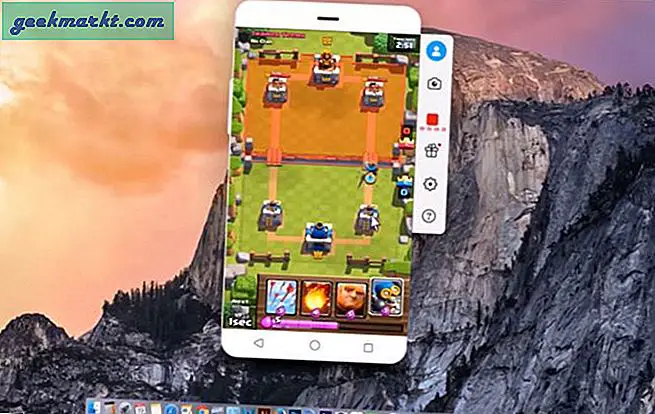
Beachten Sie, dass beim Spiegeln des Bildschirms Ihres Android-Telefons auf Ihren PC der Ton verloren geht. Es gibt visuelle Unterstützung, aber keine Audio-Unterstützung.
Die kostenlose Version bietet alles, einschließlich Maus- und Tastaturunterstützung und Bildschirmaufzeichnung, fügt jedoch Wasserzeichen hinzu und nicht für kommerzielle Zwecke. Die persönliche Version entfernt Wasserzeichen und die kommerzielle Version ist für kommerzielle Zwecke bestimmt.
Laden Sie ApowerMirror herunter
5. Scrcpy
Scrcpy, ausgesprochen Scrapy, ist meiner Meinung nach eine neue Open-Source-Android-App, mit der Sie Ihr Android-Telefon mithilfe von ADB-Tunnel und -Socket über Ihren PC spiegeln und steuern können. Dies ist für ziemlich fortgeschrittene Benutzer oder Leute, die gerne mit Technologie herumspielen, bis sie es richtig machen.
Scrcpy ist auf GitHub verfügbar und wurde unter Berücksichtigung von Geschwindigkeit, Latenz, Leistung und Leichtigkeit entwickelt. Es erstellt einen Server auf dem Host-PC und ermöglicht dem Client die Verbindung und Kommunikation über einen ADB-Tunnel. Auf GitHub ist eine detaillierte Dokumentation verfügbar.
Sie beginnen den Installationsvorgang, indem Sie das Windows-Paket herunterladen und installieren. Sie fügen nun den Speicherort der Datei adb.exe in dem Ordner hinzu, in dem Sie das Windows-Paket oben zur Pfadvariablen extrahiert haben. Immer noch bei mir? Cool.
Hinweis: Für Windows 10-Benutzer finden Sie die Pfadvariable unter Systemeigenschaften-Umgebungsvariablen-Pfad. Hier klicken Sie auf Bearbeiten und Neu, um den tatsächlichen Pfad zu Ihrer Datei adb.exe einzugeben. Klicken Sie nach Eingabe des Pfads auf "Enter".
Aktivieren Sie adb auf Ihrem Android-Handy und stellen Sie eine Verbindung her. Geben Sie nun in der Befehlszeile des extrahierten Ordners "scrcpy" ein. Und du bist fertig.
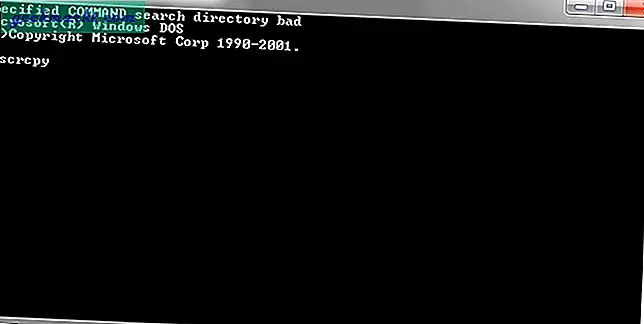
Scrcpy ist Open Source und wurde von Grund auf neu erstellt und ist völlig kostenlos. Die App ist schnell und bietet eine Reihe von Funktionen wie Bildschirmspiegel, Screenshots und Aufnahme. Ich glaube, dass mit dem Start des Projekts weitere hinzukommen werden.
Laden Sie Scrcpy herunter
Zusammenfassung: Fernbedienung des Android-Telefons vom PC aus
Es gibt viele Möglichkeiten, Android-Telefone über Ihren PC fernzusteuern. Wenn Sie nach einem webbasierten Tool suchen, das mit Chrome funktioniert, ist Vysor genau das Richtige für Sie.
Wenn Sie ein webbasiertes Tool suchen, das mit jedem Browser funktioniert, ist AirDroid eine coole App.
Wenn Sie einen Desktop-Client benötigen, ist ApowersoftMirror eine wirklich gute Alternative.
Für Open Source würde ich Scrcpy empfehlen. Es ist das neue Kind auf dem Block.
Beachten Sie auch, dass WLAN Komfort bietet, jedoch auf Kosten der Geschwindigkeit. USB bietet Geschwindigkeit und Zuverlässigkeit, jedoch auf Kosten der Bequemlichkeit. Es kommt also wirklich darauf an, was Sie tun möchten.
Lesen:Top 5 Android zu Android Remote Access App